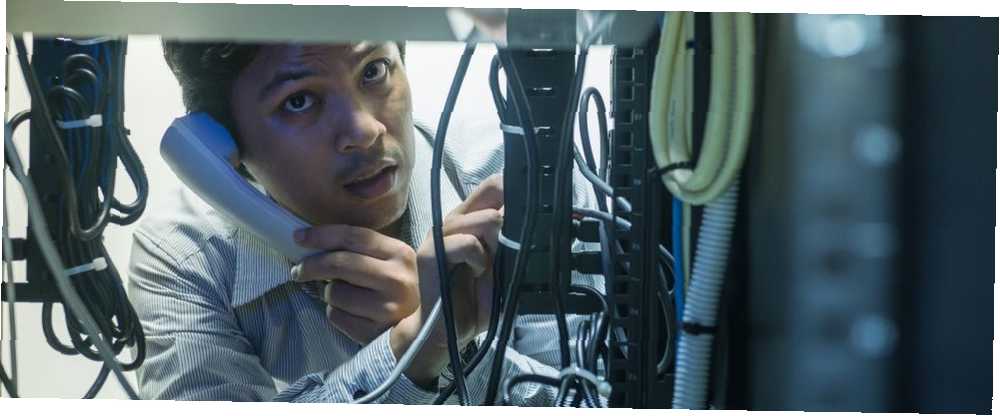
Owen Little
0
4082
1083
Kolik problémů s počítačem jste zažili za poslední měsíc? Skvrnité připojení k internetu, padání aplikací a systém zamrzá 14 způsobů, jak zvýšit Windows 10 a zvýšit výkon 14 způsobů, jak zvýšit Windows 10 a zvýšit výkon Není těžké zrychlit Windows 10. Zde je několik způsobů, jak zvýšit rychlost a výkon systému Windows 10. Většina uživatelů Windows není cizí. Ale když k tomu dojde, jste rychle za vinu Windows za tyto problémy?
Pravda je, že operační systém Windows (OS) není za mnoho z těchto problémů skutečně zodpovědný. Příčinou je často nový hardware, buggy software nebo dokonce zanedbávání uživatelů - nikoli Windows. Pokud chcete rozšířit své znalosti systému Windows a naučit se základní řešení problémů, přečtěte si, proč se tyto problémy vyskytují a co signalizují.
1. Modré obrazovky smrti
Každý ví, co je modrá obrazovka smrti (BSOD). Bylo to popularizováno z let vtipů. Ale víte, co vlastně modrá obrazovka znamená??
To, čemu říkáme BSOD, je OS chyba zastavení. To znamená, že Windows narazily na problém, který nedokáže zvládnout Don't Panic! Vše, co potřebujete vědět o jádrech Panics Don't Panic! Vše, co potřebujete vědět o panikách jádra Pokud jste použili počítač, bezpochyby narazíte na modrou obrazovku smrti nebo paniku jádra, kde se stroj bez varování restartuje a stojí vás veškerou práci. a musel se vypnout, aby nedošlo k poškození systému. Jen z toho je jasné, že modré obrazovky nejsou vždy chybou Windows.
Někdy tomu tak je, jako tomu bylo u základních změn v systému Windows Vista, díky nimž bylo kvůli problémům s hardwarem náchylnější k selhání. Obvykle však můžete problém sledovat až po nový kus hardwaru nebo selhání vnitřní součásti.
Kdykoli uvidíte modrou obrazovku, počítač restartujte okamžitě. Vyhledejte chybový kód: získáte důležité informace o tom, co způsobilo problém. V níže uvedeném příkladu Windows 8 a novějšího BSOD vidíme HAL_INITIALIZATION_FAILED kód. Po restartu poskytne společnost Googleling další informace o konkrétním problému. Nástroj BlueScreenView můžete také použít k analýze modrých obrazovek.
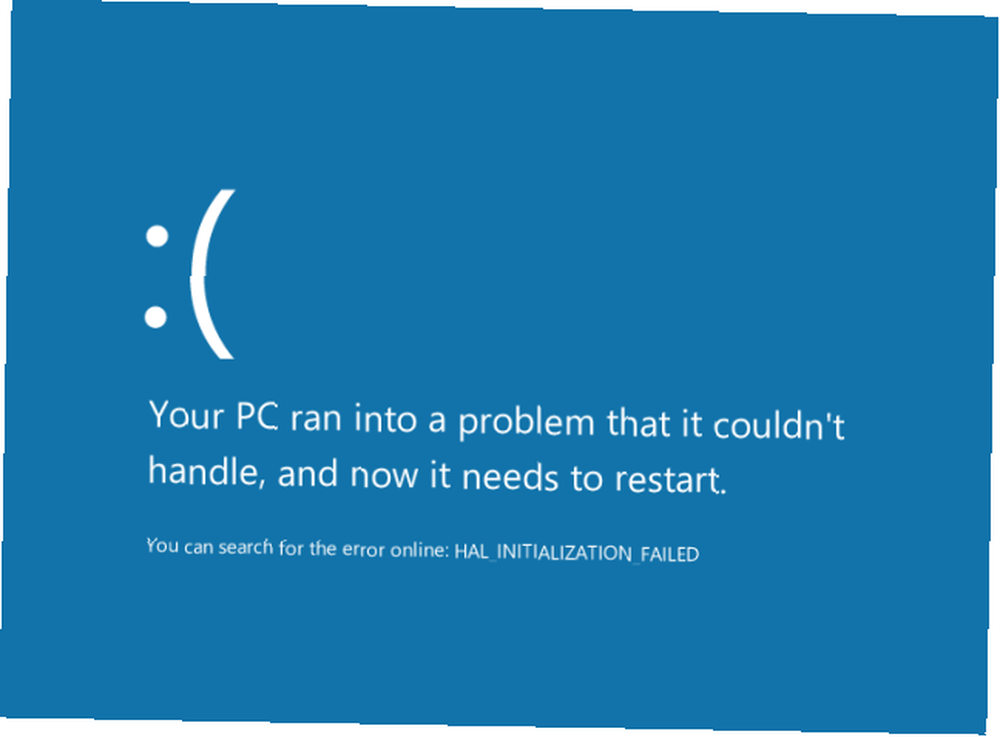
V tomto případě se zdá, že k této konkrétní chybě dochází, když Windows má problémy s probuzením ze spánku nebo se dostane do problému s virtuálními počítači. Tím se vaše řešení potíží nesmírně sníží. Poté se můžete podívat na řešení problémů se spánkovým režimem systému Windows 10 Jak vyřešit problémy se spánkovým režimem systému Windows 10 Jak vyřešit problémy se spánkovým režimem systému Windows 10 Zde je několik kroků pro řešení problémů, kdy potřebujete vědět, jak vyřešit problémy se spánkovým režimem v systému Windows 10. a nebo přeinstalaci virtuálních počítačů, které poprvé nefungovaly správně.
Další důležitá poznámka je, že izolovaná modrá obrazovka Jak opravit kód zastavení výjimky systémových služeb v systému Windows 10 Jak opravit kód zastavení výjimek systémových služeb v systému Windows 10 Chyba BSOD výjimky systémových služeb v systému Windows 10 může mít několik příčin. Ukážeme vám, jak tento zastavovací kód opravit. obvykle není velký problém. Systém Windows občas dojde k malé chybě, která se už nikdy neobjeví. Neměli byste si dělat starosti s řešením těchto chyb, pokud k nim nedochází pravidelně.
Vidíte, jak některé myšlení může změnit matoucí chybu v realistickou inteligenci? To je teorie řešení problémů a týká se více než jen BSOD. Tyto nápady můžete také použít, když narazíte ...
Běžné chybové kódy a jak je opravit:
- 0x80070057 Jak opravit chybu Windows Update 0x80070057 Jak opravit chybu Windows Update 0x80070057 Tato jemná chyba systému Windows trápí naše systémy od přinejmenším Windows XP. Díky dlouhodobému záznamu se objevilo mnoho oprav. Dnes vám můžeme přesně ukázat, jak to vyřešit. - Nedávno se vyskytlo hlavně v souvislosti s problémy se službou Windows Update, ale může se objevit také při pokusu o zálohu souborů nebo instalaci systému Windows.
- 0xC0000225 Jak opravit kód chyby 0xC0000225 v systému Windows 10 Jak opravit kód chyby 0xC0000225 v systému Windows 10 Vidíte kód chyby 0xc0000225 v systému Windows 10 při pokusu o spuštění počítače? Zde je uvedeno, co tato chyba znamená a jak ji můžete vyřešit a opravit. - Obvykle způsobeno chybějícími systémovými soubory.
- 0x800F081F, 0x800F0906, 0x800F0907, 0x800F0922 Jak opravit kód chyby 0x800F081F v systému Windows 10 Jak opravit kód chyby 0x800F081F v systému Windows 10 Kód chyby 0x800F081F je jeden ze čtyř možných kódů chyby, které všechny poukazují na stejný základní problém. Zde je návod, jak to vyřešit a opravit. - To vše souvisí s problémy Microsoft .NET Framework.
2. Nouzový režim
Už jste někdy viděli spouštění systému Windows v nouzovém režimu Jak zavést do nouzového režimu Windows 10 Jak zavést do nouzového režimu Windows 10 Nouzový režim je zabudovaná funkce pro odstraňování problémů, která vám umožní řešit problémy v kořenovém adresáři, aniž by zasahovaly nepodstatné aplikace. Do nouzového režimu můžete přistupovat různými způsoby, i když se systém Windows 10 již nespouští. samostatně nebo přemýšlel, co tento termín znamená? Nouzový režim umožňuje systému Windows spouštět se v odizolovaném prostředí, abyste jej mohli lépe řešit.
Během normálního spuštění počítače načte Windows ovladače pro vaši grafickou kartu, zvuk a všechny efektní efekty operačního systému. I když jsou to určitě příjemné funkce, nejsou pro fungování systému Windows životně důležité.
V nouzovém režimu se tedy rozlišení displeje sníží na 640 x 480, deaktivuje zvuk, nespouští spouštěcí programy a odpojuje nepodstatná zařízení (klávesnice a myš stále fungují). Toto se hodí pro několik funkcí pro odstraňování problémů:
- Pokud ovladače vaší grafické karty nefungují a při normálním spuštění nevidíte nic, můžete pomocí základního displeje Nouzového režimu ovladače odebrat a zkusit je nainstalovat čerstvé. Jak najít a nahradit zastaralé ovladače Windows Jak najít a nahradit Zastaralé ovladače systému Windows Vaše ovladače mohou být zastaralé a je třeba je aktualizovat, ale jak to víte? Zde je to, co potřebujete vědět a jak na to. .
- Pokud máte při spuštění spuštěn nepoctivý program, Bezpečný režim umožňuje odinstalovat jej, aniž by se nejprve připojil k systému Windows.
- Pokud jste nedávno přidali část hardwaru, například tiskárnu, která způsobuje zhroucení systému Windows, můžete odinstalovat tiskárnu v nouzovém režimu bez obav z havárie.
- Možná budete moci použít nouzový režim k obnovení souborů z počítače, který se nespustí jinak.
Pokud je systém Windows v nouzovém režimu stabilní, ale při normálním spuštění systému dochází k problémům, problém způsobuje něco přítomného. Měli byste zkusit odinstalovat nedávno nainstalovaný software a odebrat nový hardware, abyste zjistili, zda jsou zdrojem selhání.
3. Problémy s internetovým připojením
Všichni nenávidí problémy s připojením k internetu. Sledujte někoho, kdo používá super pomalé síťové připojení 9 Rychlé způsoby, jak okamžitě zrychlit domácí počítačovou síť 9 Rychlé způsoby, jak okamžitě zrychlit domácí počítačovou síť Pokud máte kabelovou nebo bezdrátovou domácí síť, je pravděpodobné, že budete hledat způsoby optimalizovat tak, aby běžel co nejrychleji. získat představu o tom, jak jednají pod tlakem.
Stejně jako jiné dosud diskutované položky jsou problémy se sítí téměř nikdy vinou systému Windows. Spíše jsou obvykle způsobeny problémy vašeho poskytovatele internetových služeb (ISP) nebo zavěšením routeru. Pokryli jsme celý proces odstraňování problémů a diagnostiky problémů se sítí, proto zde uvádíme několik úvah o obecném řešení problémů.
Teorie řešení problémů se docela dobře vztahuje na problémy se sítí. Začněte prvkem spojení nejblíže tomu, co víte. Je to ztráta času zkusit diagnostikovat nastavení routeru, i když jste ještě nepotvrdili, že se Windows správně připojuje k routeru. Jak opravit bezdrátové připojení k internetu v systému Windows Jak opravit bezdrátové připojení k Internetu v systému Windows. silné a stabilní bezdrátové připojení k internetu? Problém může být způsoben hardwarem nebo samotným Windows. Zde je několik tipů pro odstraňování problémů. . Pokud se pomocí smartphonu nemůžete připojit ani k internetu, nejde jen o problém na vašem počítači.
V takovém případě byste pokračovali v kontrole, zda je váš směrovač aktivní. Pokud jste potvrdili, že funguje správně, můžete zavolat poskytovateli služeb Internetu a zjistit, zda ve vaší oblasti nedochází k výpadkům. Jak vidíte, práce na řetězu vám umožní potvrdit, co přesně se nepodařilo připojit. Není to požadavek, aby jste síťovým inženýrem diagnostikovat, kde se připojení zasekává.
4. Poruchy hardwaru
I když nevidíte komponenty, které tvoří váš počítač, s trochou znalostí můžete zjistit, které z nich se zhoršují. Často selhává RAM 5 příznaků a symptomů, které vaše RAM způsobuje selhání 5 příznaků a symptomů, které vaše RAM způsobuje selhání Pokud máte problémy s počítačem a nemůžete určit příčinu, může být příčinou vadná RAM. Zde je několik známek, které je třeba dávat pozor a jak diagnostikovat umírající RAM. způsobí diskutované modré obrazovky. Pokud stále používáte mechanický pevný disk (který má pohyblivé části), ozve se cvaknutí zvukem, že je pravděpodobné, že brzy selže. 5 Známky selhání pevného disku (a co dělat) 5 Známky selhání pevného disku (a co dělat ) Protože většina lidí dnes vlastní notebooky a externí pevné disky, které se trochu přetahují, je realistická životnost pevného disku asi 3 - 5 let. To je nesmírně…. Problémy s hardwarem samozřejmě nepředstavují chybu systému Windows - součásti počítače mohou selhat bez ohledu na operační systém.
Zde můžete použít nějakou moudrost, když se váš počítač nespustí. Zvažte například situaci, kdy se počítač zapne, ale nelze jej spustit v systému Windows. Pokud vás systém BIOS pozdraví zprávou, že není detekován žádný operační systém, můžete si pamatovat, že pevný disk je místem, kde žijí Windows a všechny vaše soubory. Pokud počítač nemůže přistupovat k systému Windows, je to pravděpodobně proto, že pevný disk je mrtvý.
Můj největší strach je selhání počítačových komponentů, než je mohu nahradit
- k (@ffxivkyaa) 31. ledna 2017
Podobné příznaky mohou naznačovat podobné problémy se součástmi. Pokud najednou nevidíte na obrazovce svého notebooku nic, ale připojení k externímu monitoru funguje dobře, můžete mít uvolněný závěs nebo umírající obrazovku. Pokud se však pokusíte zapnout počítač a získat prázdnou obrazovku, která nerozezná externí monitor, můžete mít mrtvou základní desku. 3 Tipy pro odstraňování problémů zaručené spuštění základní desky vašeho PC 3 Tipy pro řešení problémů zaručené spuštění základní desky vašeho PC Tento článek se týká základní metody řešení problémů se základní deskou, běžné chyby a zásady návratnosti pro spotřebitele, pokud se vše pokazí. . Přemýšlejte o tom, co vidíte a co to dokazuje. Pokud vidíte BIOS, vaše základní deska není mrtvá, protože by se nic nenačítalo, kdyby tomu tak bylo.
Další příklad: Pokud se zdá, že systém Windows zapomíná správný čas, je čas vašeho systému Windows 10 špatný? Zde je návod, jak opravit hodiny v systému Windows 10, je čas špatný? Zde je návod, jak opravit hodiny, když je váš Windows 10 čas špatný nebo se neustále mění, může být oprava snadná. Nedovolte, aby se hodiny počítače znovu pokazily. , ve skutečnosti to není problém se systémem Windows. Na základní desce je malá baterie, která se nazývá baterie CMOS a která sleduje čas, i když je počítač vypnutý. Když tato baterie zemře, čas se při každém spuštění obnoví na výchozí hodnotu. To může vést k chybám certifikátů webových stránek. 5 nejčastějších chyb systému Windows a jak je opravit 5 nejčastějších chyb systému Windows a jak je opravit Nenechte modrou obrazovku smrti zničit vaše prostředí Windows. Shromáždili jsme příčiny a řešení pro nejčastější chyby systému Windows, abyste je mohli opravit, když se objeví. pokud není stanoveno.
5. Malware
Zatímco systém Windows je náchylnější k malwaru než jiné operační systémy, nemělo by za to mít vinu za účinky malwaru na váš systém. Koneckonců, Windows 10 je vybaven více funkcemi zabezpečení než kdykoli předtím. V kombinaci s určitým zdravým rozumem by většina uživatelů nemusela znovu řešit malware.
Pokud narazíte na nepoctivého softwaru, měli byste stále znát jeho chování a jak jej odstranit. Podivná vyskakovací okna, extrémně pomalý výkon a panely nástrojů a další odpadky, které se objevují v prohlížeči, jsou příznaky infekce malwarem. Jakmile máte oběť, že je váš počítač napaden, měli byste procházet Programy a funkce Seznam všeho, čemu nedůvěřujete, a jeho odstranění Kompletní průvodce odstraňováním malwaru Kompletní průvodce odstraňováním malwaru Malware je dnes všude a odstraňování škodlivého softwaru z vašeho systému je zdlouhavý proces, který vyžaduje vedení. Pokud si myslíte, že je váš počítač napaden, je to průvodce, který potřebujete. .
Poté proveďte kontrolu pomocí Malwarebytes, abyste odstranili malware a doufejme, že budete mít jasno.
Bez ohledu na typ malwaru jde o solidní obecnou metodu řešení problémů. U nastierových typů budete možná muset bojovat v nouzovém režimu nebo dokonce resetovat PC 4 způsoby, jak resetovat Windows 10 a přeinstalovat od nuly 4 způsoby, jak resetovat Windows 10 a přeinstalovat od nuly Windows 10 je stále Windows, což znamená, že budete potřebovat čerstvý začátek každou chvíli. Ukážeme vám, jak můžete získat čerstvou instalaci systému Windows 10 s co nejmenším úsilím. takže nemusíte ztrácet čas bojováním se ztrátou bitvy.
Obecné rady pro odstraňování problémů
Diskutovali jsme o pěti velkých problémech, za které Windows obvykle nese vinu, ao jejich skutečných příčinách a tipech na jejich řešení. Zde je několik dalších tipů, které vám pomohou završit naše rady k tomuto tématu.
Nezapomeňte restartovat!
Slyšeli jste to mnohokrát, takže nebudeme tento bod zpochybňovat. Ale je důležité si to pamatovat Když začnete odstraňovat problémy, prvním krokem by mělo být vždy restartování počítače. Mnoho problémů zmizí po jednoduchém restartu. Přestože je mnoho řešení problémů složitější než pouhé restartování, vždy stojí za to vyzkoušet nejprve. Proč ztrácet hodinu útokem z různých úhlů, když jste potřebovali dvouminutový restart, jste na prvním místě?
Využijte rychlé opravy a online rady
Je pravděpodobné, že nejste první, kdo má s vaším počítačem určitý problém. Toto je dobrá zpráva, protože méně nákladů na řešení problémů je na vás! Vědět, jak řešit problémy pomocí výše uvedených rad, je důležité a bude vám dobře sloužit jako uživatel počítače. Měli byste však také vědět, kdy se obrátit na rychlejší řešení.
Když začnete odstraňovat problémy, prohledávejte web a zjistěte, zda trpíte běžným problémem se známými opravami. 8 Otravné problémy se systémem Windows 10 a jak je opravit 8 Otravné problémy se systémem Windows 10 a jak je vyřešit Upgrade na systém Windows 10 byl bezproblémový pro většinu, ale někteří uživatelé se vždy setkají s problémy. Ať už se jedná o blikající obrazovku, problémy se síťovým připojením nebo vybití baterie, je čas tyto problémy vyřešit. . A nezapomeňte, že společnost Microsoft a třetí strany poskytují vynikající bezplatný software pro odstraňování problémů. 13 Nástroje pro odstraňování problémů s opravou systému Windows 10 13 Nástroje pro odstraňování problémů s opravou systému Windows 10 Pro každý problém se systémem Windows existuje nástroj, který můžete použít k jeho nápravě. Najděte svůj problém v tomto seznamu a vyberte jeden z 13 nástrojů pro odstraňování problémů a opravy pro Windows 10. které vám mohou automaticky detekovat a opravit problémy Nejlepší bezplatné opravné nástroje pro Windows 10 opravit jakýkoli problém Nejlepší opravné nástroje zdarma pro Windows 10 opravit libovolné Problém Pokud se setkáváte se systémovými problémy nebo nepoctivými nastaveními, měli byste k opravě počítače použít tyto bezplatné nástroje pro opravu systému Windows 10. . Pokud narazíte na jedinečný problém, o kterém nikdo neuvedl na fórech, budete se muset spolehnout na proces odstraňování problémů. Ale mnohokrát někdo již objevil opravu - využijte toho!
Za co Windows získává vinu?
Jakmile víte, co skutečně způsobuje běžné problémy v systému Windows Jak opravit neopravitelnou chybu WHEA v systému Windows 10 Jak opravit neopravitelnou chybu WHEA v systému Windows 10 Některé chyby selhání systému Windows jsou kryptičtější, a proto je obtížnější je odstranit. Jednou z nich je neopravitelná chyba WHEA. , je jasné, že mnoho z těchto problémů ve skutečnosti není chybou operačního systému. Přestože Windows zdaleka není dokonalý, můžete snadno obviňovat vše, co se týče výkonu na jih. Místo toho byste měli udělat krok zpět a přemýšlet o problému s řešením problémů. Nejenže to pomůže vyřešit problémy efektivněji, ale také vám pomůže dozvědět se více o tom, jak váš počítač funguje!
Jaké další běžné problémy s počítačem obviňují lidé na Windows? Jaké rady pro řešení problémů byste dali lidem, kteří tak dosud neučinili? Sdílejte s námi své komentáře a myšlenky v komentářích!
Obrazový kredit: Pixza Studio přes Shutterstock.com











